En el anterior blog hablé alguna que otra vez de mi fascinación por la computación distribuída. En concreto, de BOINC, una herramienta que me parece muy inteligentemente desarrollada, simplificando muchísimo una tarea bastante compleja como es la de la gestión de aplicaciones de computación grid. No sé cómo será. de cara a los desarrolladores, adaptar sus proyectos a este sistema, pero desde luego incorporarse como usuario a ello es tan sencillo como hacer cuatro clicks. Y para todas esas horas muertas que pasa el ordenador encendido en casa sin hacer absolutamente nada, pero gastando electricidad de todos modos, me parece que dejarlo ejecutando el cliente de esta herramienta es algo de lo más útil.
Por eso, en mi anterior blog ya dejé un par de artículos relacionados con BOINC, explicando qué era y cómo instalarlo, y luego una pequeña explicación de la introducción de GPGPU en el núcleo de la herramienta.
El caso es que desde que instalé mi nuevo ordenador en casa, el BOINC quedó un poco olvidado, y no lo metí en el equipo. Pero ayer, con esto de que la Release Candidate de Windows 7 me iba a cadudar en diez días, me he visto obligado a hacerle una reinstalación completa al equipo, meterle un Windows 7 Professional (al menos éste no es como el Starter, que no te deja ni cambiar el fondo de escritorio), y esta vez sí, me he animado a instalarle un cliente BOINC. Aprovecho así, además, que tengo una tarjeta NVIDIA y puedo aprovechar las opciones de GPGPU.
Pero para tener bien controlado el funcionamiento del ordenador, esta vez he dedicido separar la administración del uso habitual. Esto ha implicado que, al instalar la herramienta y tratar de ejecutarla desde la cuenta de usuario se ha producido un error de permisos de usuario. Para que a vosotros no os suceda lo mismo, os explico cómo hacer, en Windows 7, que cualquier usuario pueda ejecutar el cliente una vez esté ya instalado.
Desde una sesión con privilegios de administrador, haced click en Inicio, y en la casilla de búsqueda, escribid mmc y ejecutad el programa que aparecerá. Os aparecerá una ventana con tres columnas. En la de la izquierda aparecerá un icono de una carpeta con el texto adjunto Raiz de consola.
Id al menú Archivo, y ahí a Agregar o quitar complemento. En la lista de complementos disponibles, buscad al final Usuarios y grupos locales, y agregadlo. Aparecerá justo debajo de Raiz de consola. Expandidlo, y entrad en Grupos. Buscad tres grupos: boinc_admins, boinc_projects y boinc_users. En los tres, la operación a repetir es la misma: Doble click para que aparezcan las propiedades del grupo, ahí darle al botón Agregar, escribir el nombre del usuario que queráis agregar en el campo destinado a ello, y aceptar.
Una vez tengáis los usuarios que queréis en los tres grupos, podréis ejecutar sin problemas el cliente de BOINC en vuestra cuenta de usuario básico. Ya solo queda dejarlo en marcha para que él solito se encargue de realizar cálculos que, seguro, ayudan a unos cuantos investigadores (muchos de los cuales, casi seguro, son becarios mal pagados que agradecerán enormemente los resultados que obtengáis!)
PD: Por si no se ha notado, este mini tutorial es poco más que una excusa para volver a recordar al mundo que la herramienta BOINC existe, y que a título personal me parece un gran acierto tenerla instalada en todo ordenador casero que vaya a pasar muchas horas semanales encendido sin hacer ningún tipo de actividad excesivamente costosa... Como todos los que dejáis los PCs con el jDownloader a todo trapo noche sí noche también!
Suscribirse a:
Enviar comentarios
(
Atom
)

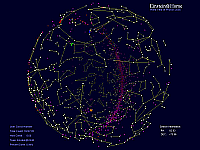
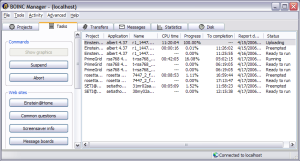

2 comentarios :
Al final he terminado entendiendo de que iba el post. Si consigo mi portátil nuevo un año de estos, consideraré poner el programilla de background.
Si quieres ponerlo en un portátil, no te recomiendo que lo pongas a funcionar a pleno rendimiento... Tener usando el 100% del procesador durante mucho tiempo sin una ventilación adecuada (y la de los portátiles siempre es algo limitada) puede acabar tostándolos... Si eso, puedes dejarlo funcionando al 50% o así... En el primero de los links está el cómo cambiar esas configuraciones :P
Publicar un comentario